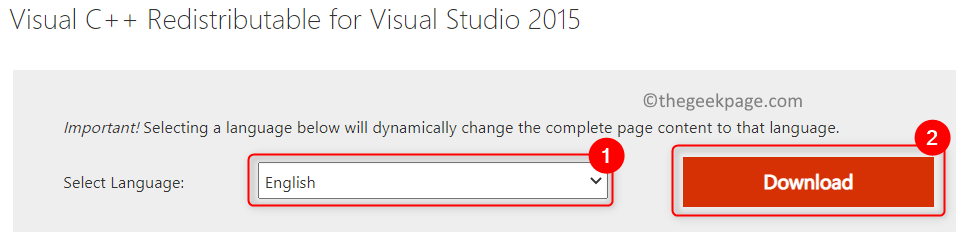Mantenga sus particiones guardadas de forma segura con estos sencillos pasos
- Las particiones son necesarias para instalar software, ejecutar aplicaciones y organizar archivos, de ahí la necesidad de dividir el disco duro en varias particiones.
- Una vez que tenga sus particiones, puede optar por ocultar algunas de ellas para proteger sus archivos y, en este artículo, le mostramos varias formas de hacerlo.

XINSTALAR HACIENDO CLIC EN EL ARCHIVO DE DESCARGA
Esta herramienta repara errores informáticos comunes al reemplazar los archivos del sistema problemáticos con las versiones iniciales de trabajo. También lo mantiene alejado de errores del sistema, BSoD y repara daños causados por malware y virus. Solucione los problemas de la PC y elimine los daños causados por virus ahora en 3 sencillos pasos:
- Descargar e instalar Fortect en tu computadora
- Inicie la herramienta y Empezar a escanear para encontrar archivos rotos que están causando los problemas.
- Haga clic derecho en Iniciar reparación para solucionar problemas que afectan la seguridad y el rendimiento de su computadora.
- Fortect ha sido descargado por 0 lectores este mes.
Windows es un sistema operativo basado en particiones que le permite configurar múltiples particiones en su computadora. Cada una de estas particiones se utiliza para almacenar datos y programas, por lo que se pueden personalizar para satisfacer sus necesidades.
Otra forma de usar estas particiones es ocultarlas para mantener tu privacidad u organizar mejor tus archivos. En este artículo, exploramos cómo puede mantener las particiones de su disco lejos de miradas indiscretas.
El sistema operativo Windows ha sido una opción popular desde su lanzamiento. Una de las características más importantes de Windows es la partición. Puede crear múltiples particiones en su unidad de disco para diferentes propósitos, como almacenamiento de datos, instalación de software, etc.
Si bien la partición del disco no es nueva, muchos usuarios aún no conocen el alcance de la usabilidad cuando se trata de eliminar, cambiar el nombre o incluso ocultar estas particiones.
Entonces, sí, puede ocultar una partición. Una partición oculta no aparece en el Explorador de Windows y ningún programa o herramienta puede acceder a ella. La partición todavía está allí, pero no es visible ni accesible para el usuario.
¿Por qué necesito ocultar una partición?
Ahora que sabe que puede ocultar sus particiones, surge la pregunta: ¿Por qué necesitaría ocultar estas particiones? Hay muchas razones por las que puede querer ocultar una partición en Windows. Algunas de estas razones incluyen:
- Protección de datos – La razón más obvia por la que las personas ocultan particiones es para evitar que usuarios no autorizados accedan al contenido de su disco duro.
- Mejora los tiempos de carga – El proceso de carga de las aplicaciones depende de cuánto espacio ocupa cada archivo. También si El Explorador de Windows es lento, esto puede resolver el problema.
- Mantenga el malware fuera de su PC – El malware tiende a propagarse rápidamente una vez que ingresa a una máquina, por lo que ocultar una partición podría evitar que el malware se propague más.
- Reservar archivos del sistema - El partición reservada del sistema en Windows 11 contiene principalmente archivos importantes de sistemas operativos. Puede ocultar su partición para evitar que esta unidad se llene demasiado rápido porque podría causar problemas con su computadora.
- Organización – Puede usar esta función para crear documentos o aplicaciones separados que pueden usar varios usuarios a la vez sin afectarse entre sí.
¿Cómo oculto una partición en Windows?
1. Utilice el software de gestión de particiones
Consejo de experto:
PATROCINADO
Algunos problemas de la PC son difíciles de abordar, especialmente cuando se trata de archivos y repositorios del sistema perdidos o dañados de su Windows.
Asegúrese de usar una herramienta dedicada, como Fortalecer, que escaneará y reemplazará sus archivos rotos con sus versiones nuevas de su repositorio.
La forma más fácil de ocultar una partición es usar programa administrador de particiones. Estas herramientas le permitirán eliminar, crear y formatear particiones en su disco duro. También le permite cambiar el tamaño de las particiones existentes.
Si está buscando un programa confiable que haga el trabajo por usted, le recomendamos Profesional Auxiliar de Particiones AOMEI.

AOMEI Partition Assistant Profesional
Software asistente de partición rico en funciones para el hogar y la oficina con operaciones de disco automatizadas.
2. Usar administración de discos
- Haga clic derecho en el Menu de inicio icono y seleccione Gestión de discos.

- A continuación, haga clic con el botón derecho en la unidad que desea ocultar y seleccione Cambiar la letra de la unidad y las rutas.

- En la ventana emergente que aparece, haga clic en la unidad y presione Eliminar.

3. Usar política de grupo
- Golpea el ventanas + R llaves para abrir el Correr dominio.
- Tipo gpedit.msc y presiona Ingresar para abrir el Política de grupo.

- Navegue a la siguiente ubicación:
Configuración de usuario/Plantillas administrativas/Componentes de Windows/Explorador de archivos - Ve a la Estándar pestaña y haga doble clic en Ocultar estas unidades especificadas en Mi PC.

- En la ventana que aparece, marque la Activado caja, elige Restringir Xconducir solo reemplazando X con la letra de la unidad en la que desea ocultar Opcionesy presione Aplicar entonces DE ACUERDO.

- Para mostrar, seleccione el No restrinja las unidades opción.

- Ahora cierre el Editor de directivas de grupo y compruebe si la partición está oculta.
- Cancelar suscripción de Microsoft Viva no funciona: forzarlo en 4 pasos
- Trojan/win32.casdet Rfn en Windows 11
- Error DistributedCOM 10005: qué es y cómo solucionarlo
4. Utilice el comando Diskpart
- Golpea el ventanas clave, tipo Parte de disco en la barra de búsqueda y haga clic en Ejecutar como administrador.
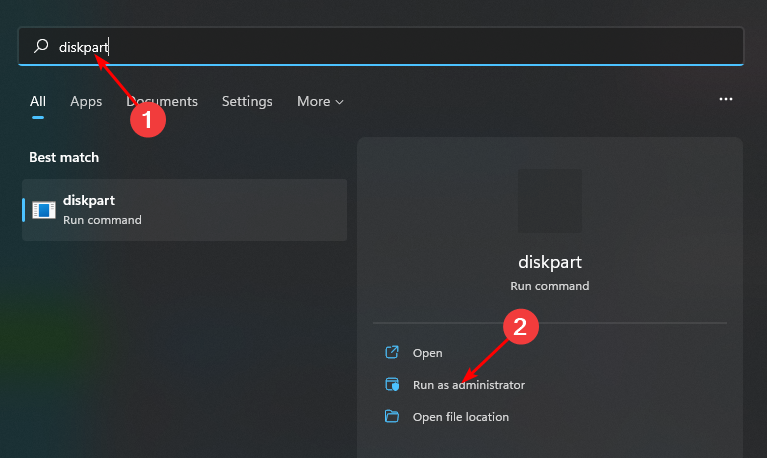
- Escriba el siguiente comando para enumerar el número de particiones de la unidad:
volumen de lista
- A continuación, escriba seleccionar volumen Y reemplazando Y con el número correspondiente de la partición que desea ocultar.

- Ahora escribe eliminar la letra X sustituyendo la X por la letra correspondiente del Partición de disco de volumen en 3 arriba.

- Para mostrar la unidad en Windows 11, siga los pasos 3 a 4 pero reemplace eliminar con asignar cuando desee mostrar la unidad.
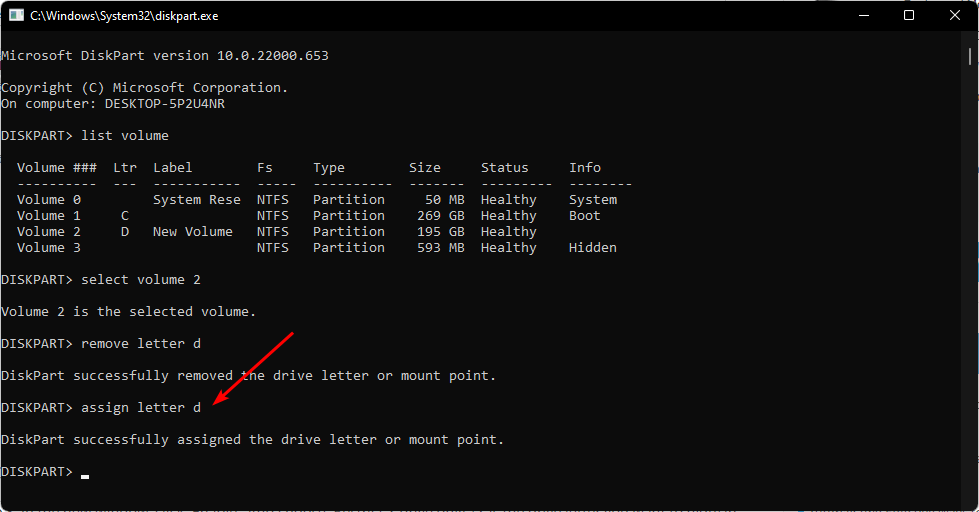
¿Cómo restrinjo el acceso a una unidad en Windows 11?
Si no desea ocultar sus particiones y, en cambio, desea restringir el acceso, siga los pasos a continuación:
- Golpea el ventanas + mi llaves para abrir Explorador de archivos.
- Haga clic derecho en la unidad que desea restringir y seleccione Propiedades.

- Navegar a la Seguridad pestaña y al lado de To cambiar los permisos, haga clic en Editar, y pulsa el Editar botón.
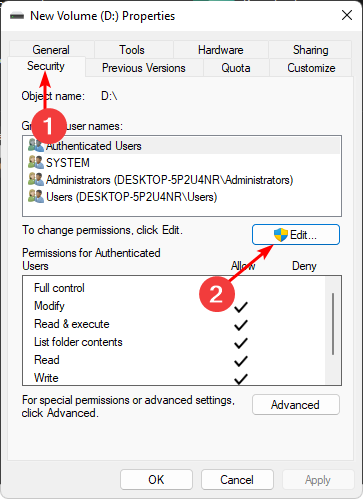
- A continuación, haga clic en Agregar o Eliminar para enumerar los usuarios a los que desea conceder acceso. Además, a continuación, puede modificar los permisos que tiene cada usuario marcando la Permitir y Denegar cajas a tu preferencia.

Eso es todo lo que teníamos con respecto a ocultar sus particiones en Windows 11. Usted también podría estar interesado en cómo comprimir tu disco especialmente si te estás quedando sin espacio.
Si está buscando optimizar su PC, encontrará herramientas de administración de discos particularmente útil, especialmente si elimina y crea particiones con frecuencia.
Háganos saber qué método encuentra más fácil para ocultar sus particiones en la sección de comentarios a continuación.
¿Sigues experimentando problemas?
PATROCINADO
Si las sugerencias anteriores no han resuelto su problema, su computadora puede experimentar problemas de Windows más graves. Sugerimos elegir una solución todo en uno como Fortalecer para solucionar problemas de manera eficiente. Después de la instalación, simplemente haga clic en el Ver y arreglar botón y luego presione Iniciar reparación.